在WPS文字中,有时候我们需要在文档中插入虚线,用于分割段落或制作目录。下面将详细介绍两种方法,一种是使用形状工具,另一种是使用制表位和前导符,希望能够帮助到有需要的网友。
方法一:使用形状工具
打开WPS文字,新建或打开一个文档,在需要插入虚线的位置,点击菜单栏中的“插入”选项卡,然后点击“形状”按钮,选择“直线”图标。
在文档中拖动鼠标,画出一条直线,然后右键点击直线,选择“设置对象格式”命令。在弹出的对话框中,点击“颜色与线条”选项卡,然后在“线条”部分,选择你喜欢的虚线样式,比如点划线、双点划线等,最后点击“确定”按钮。
这样就可以在文档中看到一条虚线了,你可以调整它的位置和长度,也可以复制粘贴多条虚线。
方法二:使用制表位和前导符
打开WPS文字,新建或打开一个文档,在需要插入虚线的位置,点击菜单栏中的“格式”选项卡,然后点击“制表位”按钮。在弹出的对话框中,在“制表位位置”输入框中输入一个数字,表示虚线的长度,比如5厘米。然后在“对齐方式”下拉框中选择“右对齐”,在“前导符”下拉框中选择“5”,表示用点号作为虚线的符号。最后点击“设置”按钮和“确定”按钮。
在文档中输入一个文字或数字,比如1.1,然后按Tab键,文字或数字后面就会自动出现一条由点号组成的虚线。你可以继续输入其他内容,比如章节标题等。
这样就可以在文档中制作一个带有虚线的目录了。你可以调整制表位的位置和前导符的样式,也可以复制粘贴多行带有虚线的内容。
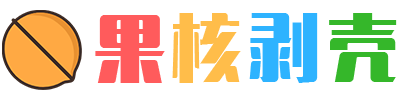
 微信扫一扫
微信扫一扫 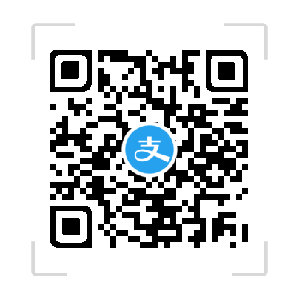 支付宝扫一扫
支付宝扫一扫 